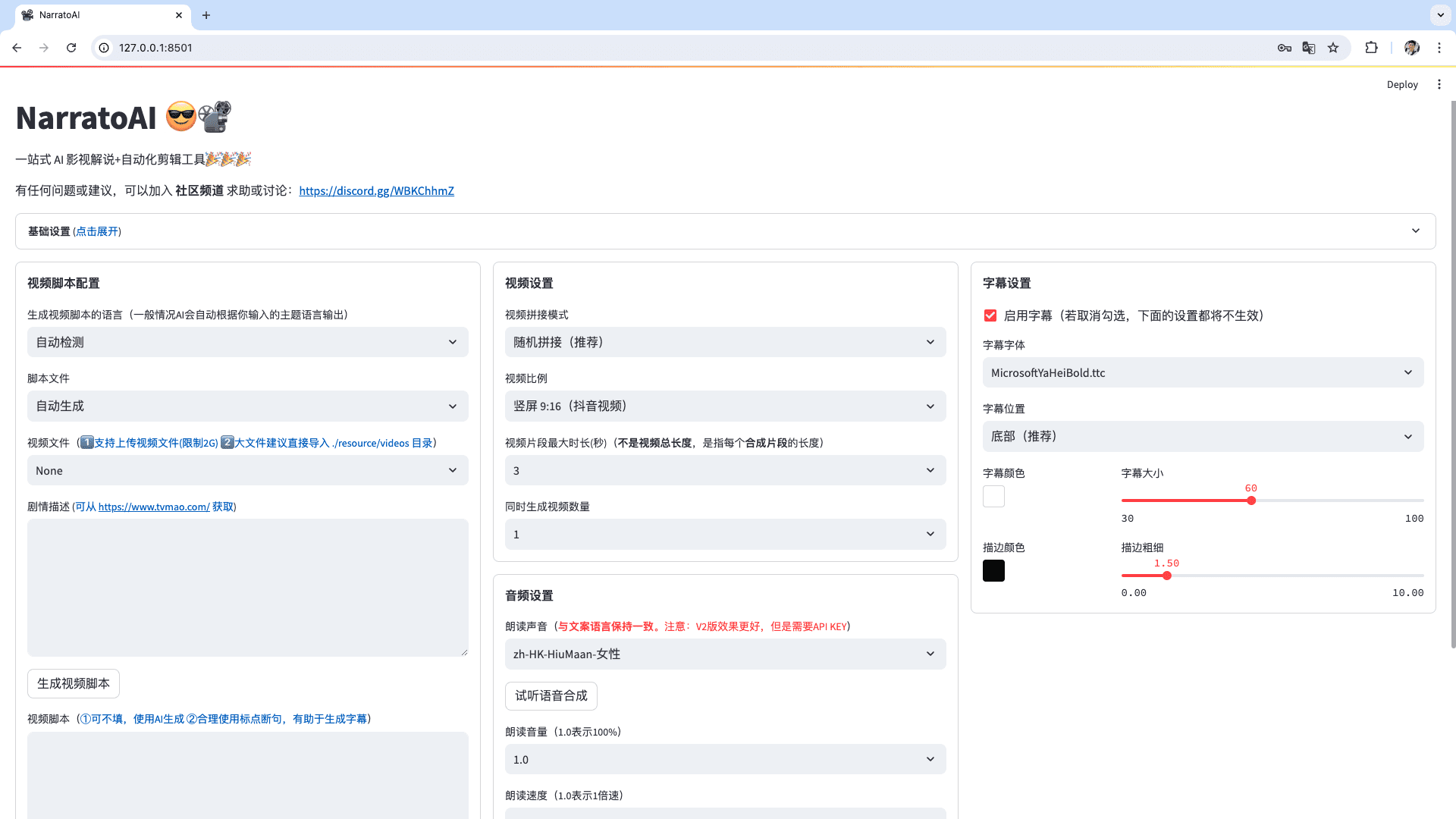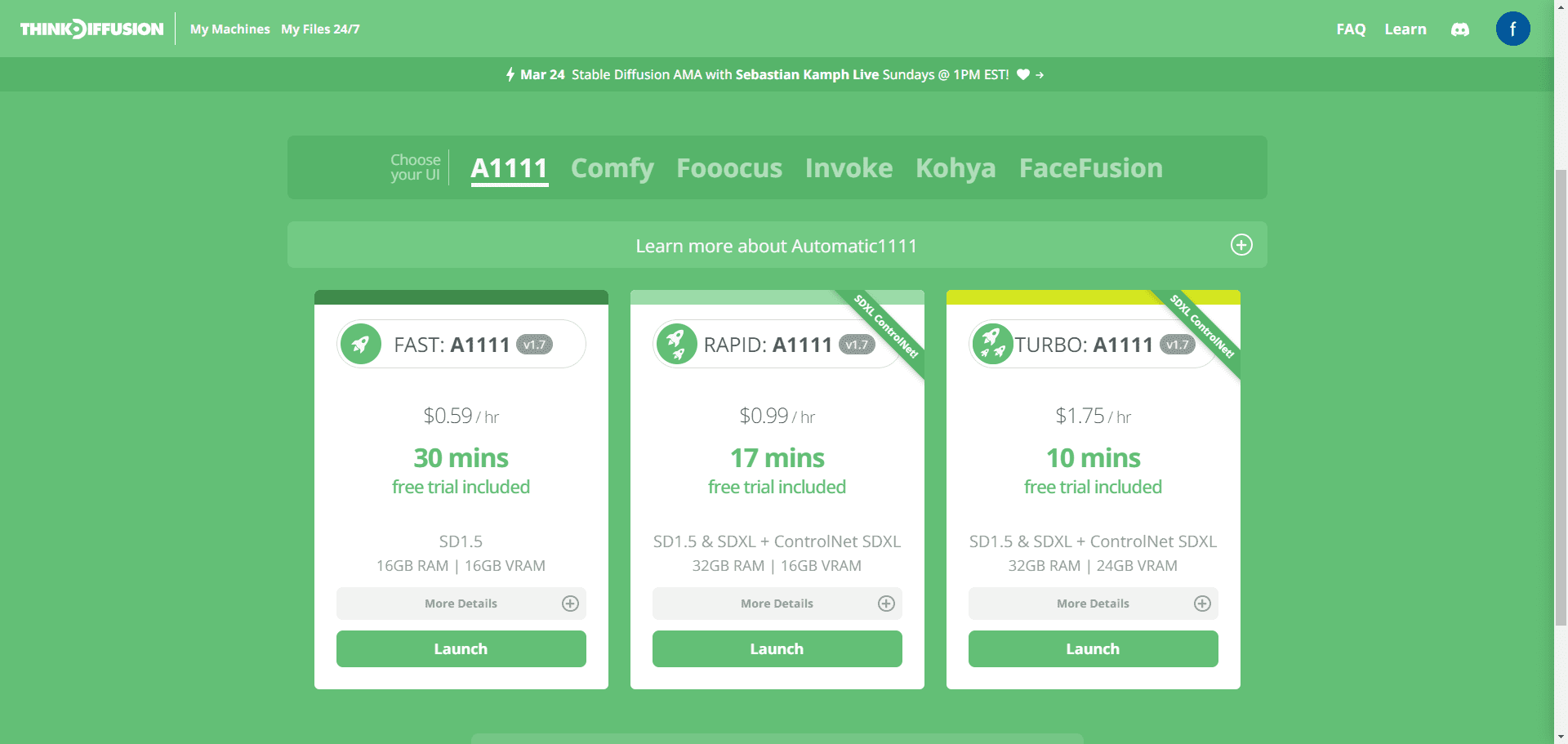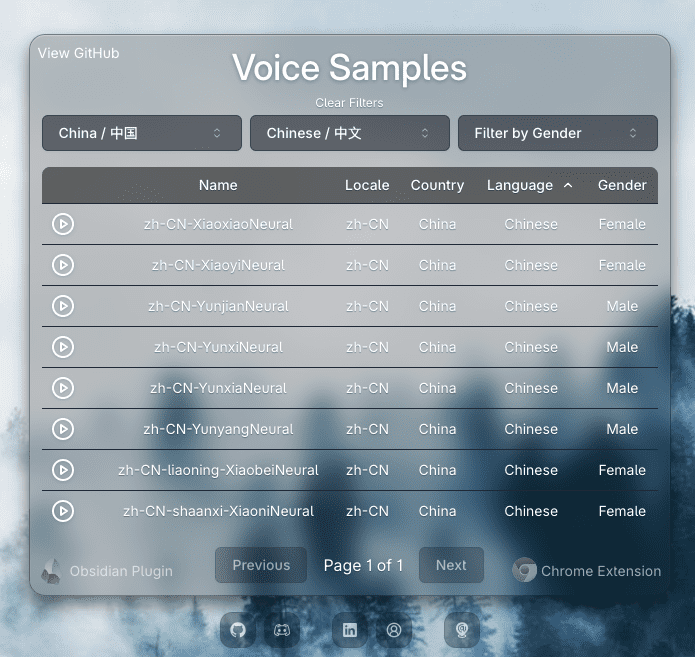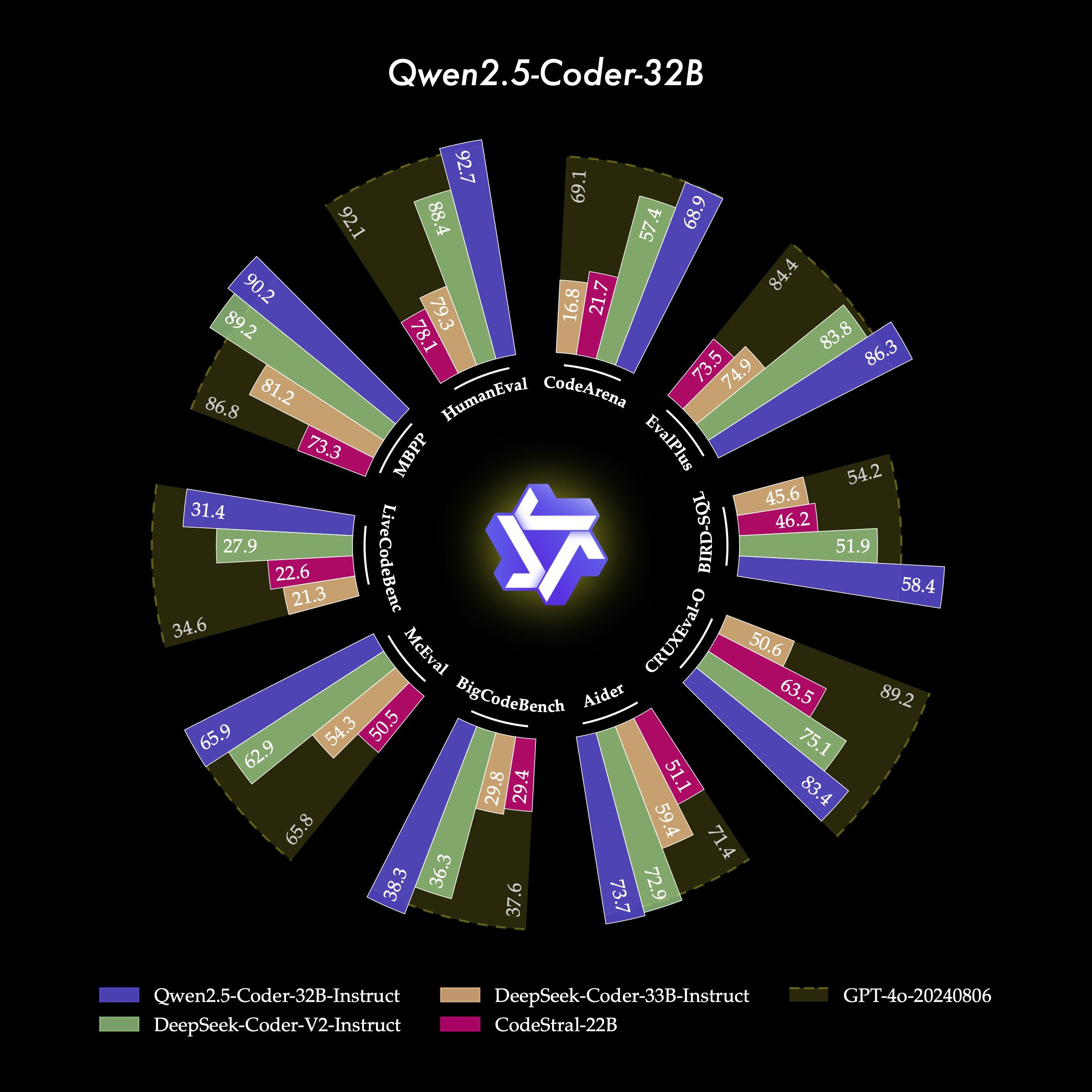NarratoAI: текстовый нарратив для кино и телевидения и инструмент для автоматизированного редактирования
Общее введение
NarratoAI - это полностью автоматизированный инструмент, объединяющий в себе дикторское озвучивание фильмов и телепередач, автоматический монтаж, создание закадрового голоса и субтитров. Он опирается на технологию крупномасштабного моделирования языка (LLM) для автоматического создания копий и автоматического редактирования видео с соответствующими закадровым голосом и субтитрами, предоставляя пользователям универсальное решение для создания кино- и телеповествования. Инструмент значительно упрощает процесс создания видеоконтента, повышает эффективность создания и снижает зависимость от профессионального программного и аппаратного обеспечения для редактирования видео.
Список функций
- Автоматизированный копирайтинг: использование технологии LLM для создания копий комментариев к фильмам и телепередачам с высокой степенью автоматизации, что позволяет экономить время и силы.
- Автоматическое редактирование и дублирование: автоматическое редактирование видео и одновременное создание дубляжа, что делает весь процесс более эффективным.
- Генерация субтитров: автоматическая генерация субтитров обеспечивает более удобное чтение и просмотр видеоконтента.
- Локальное развертывание и развертывание Docker: поддерживает несколько методов развертывания, что позволяет пользователям легко выбрать подходящую среду.
Использование помощи
Установка и настройка
- Подайте заявку на создание аккаунта Google AI Studio и получите ключ API::
- интервью Студия искусственного интеллекта Google Подайте заявку на получение счета.
- Нажмите "Получить ключ API", чтобы запросить ключ API.
- Введите запрашиваемый ключ API в поле
config.example.tomlв файлеgemini_api_keyКонфигурация.
- локальное развертывание::
- Используйте conda для создания виртуальной среды и установки зависимостей:
conda create -n narratoai python=3.10 conda activate narratoai cd narratoai pip install -r requirements.txt - Установите ImageMagick в соответствии с вашей операционной системой:
- Windows: Загрузите и установите ImageMagick и добавьте следующее в файл конфигурации
config.tomlустанавливатьimagemagick_path. - MacOS: установите с помощью Homebrew:
brew install imagemagick
- Windows: Загрузите и установите ImageMagick и добавьте следующее в файл конфигурации
- Запустите WebUI:
streamlit run ./webui/Main.py --browser.serverAddress=127.0.0.1 --server.enableCORS=True --browser.gatherUsageStats=False - Доступ в браузере http://127.0.0.1:8501.
- Используйте conda для создания виртуальной среды и установки зависимостей:
- Развертывание Docker::
- Вытащите проект и запустите Docker:
git clone https://github.com/linyqh/NarratoAI.git cd NarratoAI docker-compose up - Доступ в браузере http://127.0.0.1:8501 Просмотр веб-интерфейса.
- Доступ к документации по API:http://127.0.0.1:8080/docs возможно http://127.0.0.1:8080/redoc.
- Вытащите проект и запустите Docker:
Использование
- Базовая конфигурация::
- Настройте ключ API и выберите поддерживаемые модели. В настоящее время NarratoAI поддерживает только Близнецы другие модели будут поддерживаться в последующих обновлениях.
- Выберите видео и создайте сценарий::
- Либо используйте встроенные в платформу демонстрационные видеоролики, либо поместите собственные файлы mp4 в
resource/videosкаталог и обновите браузер, чтобы загрузить видео. Обратите внимание: имя файла не может содержать китайские иероглифы, специальные символы, пробелы или обратные слеши.
- Либо используйте встроенные в платформу демонстрационные видеоролики, либо поместите собственные файлы mp4 в
- Сохраните сценарий и приступайте к редактированию::
- После создания и сохранения сценария обновите браузер и в раскрывающемся окне "Файл сценария" выберите созданный сценарий
.jsonфайл, чтобы начать редактирование.
- После создания и сохранения сценария обновите браузер и в раскрывающемся окне "Файл сценария" выберите созданный сценарий
- Посмотрите видео::
- Если в видео есть клипы, которые не соответствуют требованиям, вы можете переснять их или отредактировать вручную.
- Конфигурационные параметры видео::
- После настройки основных параметров видео нажмите кнопку Начать генерацию видео.
- Создать видео::
- После завершения всех настроек NarratoAI автоматически создаст финальное видео, завершив весь процесс повествования и редактирования.
© заявление об авторских правах
Авторское право на статью Круг обмена ИИ Пожалуйста, не воспроизводите без разрешения.
Похожие статьи

Нет комментариев...